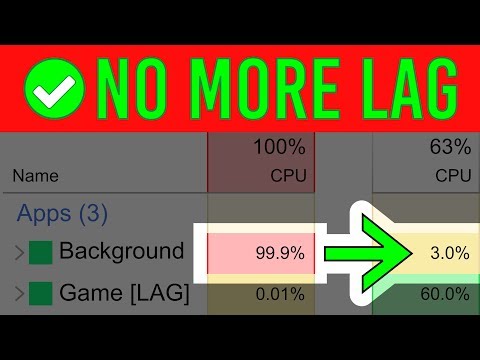कंप्यूटर पर काम करते समय, उपयोगकर्ताओं को अक्सर अत्यधिक प्रोसेसर लोड की स्थिति का सामना करना पड़ता है। स्क्रीन पर छवि बेहद धीमी गति से फिर से खींची जाती है, कार्यक्रम बहुत ही इत्मीनान से चलते हैं। फिर से काम करने के लिए आरामदायक हो जाता है, अत्यधिक प्रोसेसर लोड के कारणों को ढूंढना और समाप्त करना आवश्यक है।

निर्देश
चरण 1
बढ़ा हुआ प्रोसेसर लोड कई कारणों से हो सकता है, जिसमें अनावश्यक स्टार्टअप प्रोग्राम से लेकर ऑपरेटिंग सिस्टम में त्रुटियां शामिल हैं। कंप्यूटर की खराबी के कारण की पहचान करने के लिए, टास्क मैनेजर (Ctrl + alt="Image" + Del) खोलें, कुल प्रोसेसर लोड और विशिष्ट प्रक्रियाओं द्वारा उसके लोड को देखें।
चरण 2
अधिकतर, ओवरलोडिंग एक ही प्रक्रिया के कारण होता है। निर्धारित करें कि यह किस प्रोग्राम से संबंधित है, और यदि प्रक्रिया की आवश्यकता नहीं है, तो इसे बंद कर दें। ऑपरेटिंग सिस्टम स्वयं आपको महत्वपूर्ण प्रक्रियाओं को रोकने की अनुमति नहीं देगा, इसलिए कुछ भी खराब करने से डरो मत। अंतिम उपाय के रूप में, आपको बस अपने कंप्यूटर को पुनरारंभ करना होगा।
चरण 3
यदि आप प्रक्रिया के नाम से नहीं समझ सकते कि यह किस प्रोग्राम या सेवा से संबंधित है, तो AnVir टास्क मैनेजर या एवरेस्ट (Aida64) प्रोग्राम का उपयोग करें। इनमें से किसी एक प्रोग्राम में प्रक्रियाओं की सूची खोलें, प्रोसेसर लोड करने वाले को ढूंढें और निष्पादन योग्य फ़ाइल के पथ को देखें। यह निर्धारित करने के बाद कि यह किस प्रकार का कार्यक्रम है, आप पहले से ही तय कर सकते हैं कि इसके साथ क्या करना है - रखें, बदलें या हटाएं।
चरण 4
बढ़ी हुई प्रोसेसर लोड कंप्यूटर स्टार्टअप पर लोड की गई बड़ी संख्या में प्रोग्राम के कारण हो सकती है। कई इंस्टॉल किए गए प्रोग्राम उपयोगकर्ता की अनुमति के बिना स्टार्टअप में खुद को पंजीकृत करते हैं, इसलिए स्टार्टअप सूची को नियमित रूप से जांचें और अप्रयुक्त प्रोग्राम हटा दें। अनइंस्टॉल करने के लिए, एवरेस्ट प्रोग्राम का उपयोग करें: इसे लॉन्च करें, "स्टार्टअप" अनुभाग खोलें और अनावश्यक प्रोग्राम हटा दें।
चरण 5
स्टार्टअप से प्रोग्राम हटाने के लिए, आप मानक msconfig उपयोगिता का उपयोग कर सकते हैं। विंडोज एक्सपी में, खोलें: "स्टार्ट - रन", कमांड msconfig दर्ज करें और "ओके" पर क्लिक करें। विंडोज 7 में ओपन करें: स्टार्ट करें और सर्च बार में msconfig टाइप करें। खुलने वाली विंडो में, "स्टार्टअप" टैब चुनें और अनावश्यक कार्यक्रमों को अनचेक करें, परिवर्तनों को सहेजें।
चरण 6
ऑपरेटिंग सिस्टम के संचालन में तेजी लाने के लिए, अनावश्यक सेवाओं को अक्षम करें: "प्रारंभ - नियंत्रण कक्ष - प्रशासनिक उपकरण - सेवाएं"। इंटरनेट पर आपके OS के संस्करण में किन सेवाओं को अक्षम किया जा सकता है, इसके बारे में जानकारी प्राप्त करें।
चरण 7
अत्यधिक CPU उपयोग के सबसे निराशाजनक कारणों में से एक ऑपरेटिंग सिस्टम त्रुटि है। इस मामले में, टास्क मैनेजर में, मुख्य प्रोसेसर लोड सिस्टम पर पड़ता है। यह कभी-कभी ओएस के बिना लाइसेंस वाले संस्करणों और उनकी "संशोधित" असेंबली के साथ होता है। शुरुआत के बाद, ऐसी प्रणाली सामान्य रूप से काम कर सकती है, लेकिन कुछ बिंदु पर प्रोसेसर लोड 100% तक बढ़ जाता है और अब कम नहीं होता है। इस मामले में सबसे अच्छा विकल्प दोषपूर्ण ओएस को उसके सेवा योग्य संस्करण से बदलना है।
चरण 8
कभी-कभी एक एंटीवायरस प्रोग्राम प्रोसेसर पर बहुत अधिक भार देता है। यदि यह अस्थायी रूप से 80-90% तक के पीक लोड के साथ होता है, तो सब कुछ क्रम में है। लेकिन अगर एंटीवायरस सिस्टम को लगातार और अत्यधिक लोड करता है, तो इसे दूसरे से बदल दें।